皆さんは大切なファイルを消したことがありますか?
私は家族の動画を消してしまって、その時は有料のソフトを使って復元させました…
今回は、無料なのに有料ソフトと変わらない性能を持ったソフトを今回、紹介していきたいと思います。
おすすめVOD
U-NEXTはほかのVODとは一味違い、アダルトや漫画まで見ることができます!!!
スカパープレミアムでアダルト番組を全部見ようとするとかなりの金額になりますが、U-NEXTならドラマ、アニメ等々が月々2,189円で見れます!
一か月無料で体験できるので是非、体験入会してみてください!
DiskDiggerとは?
DiskDiggerはハードディスク、USBメモリ、SDカードなどの記憶媒体のデータを復元することができるアプリです。
無料でも十分使えますが、無料版だと一ファイルごとに「このソフトを買わないかい?」みたいなメッセージが表示されるので、それが嫌な方は購入することをお勧めします。
ちなみに無料で続行したい場合は、「続行登録なし」をクリックすると無料で復元できます。
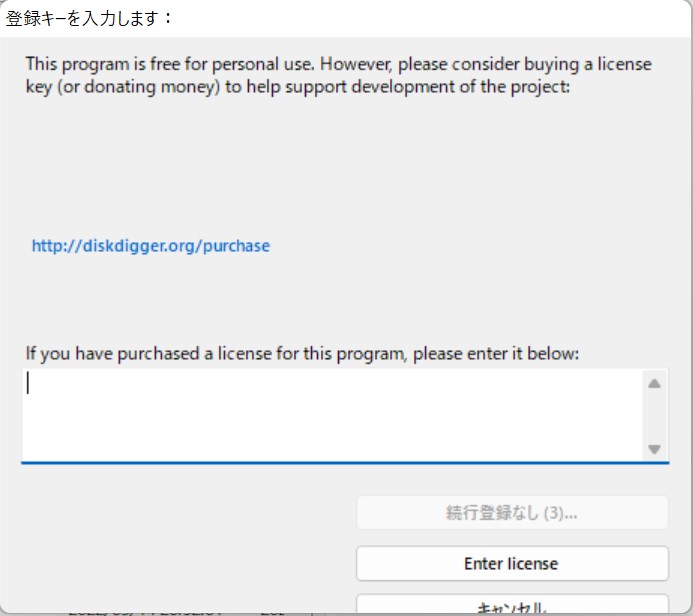
ダウンロード
下のリンクからダウンロードしてください。
使用方法
このソフトはインストールして使うソフトではないので、ダウンロードしたものをそのまま開いて使います。
開くとドライブの選択画面になります。
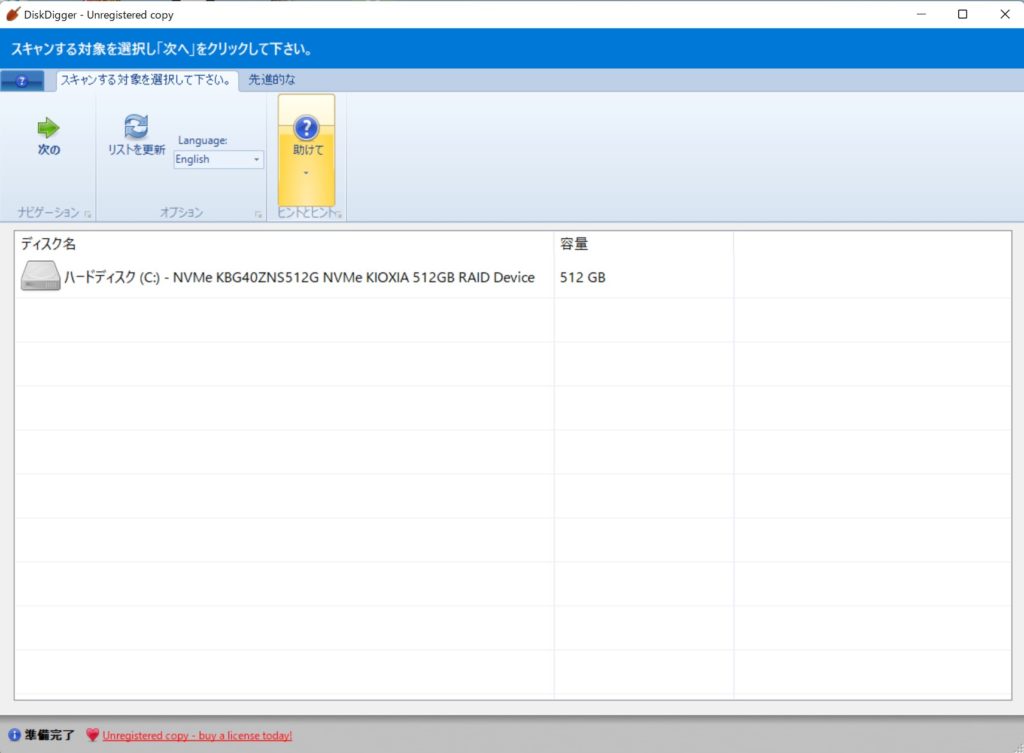
復元したいドライブを選んで「次の」をクリックしてください。
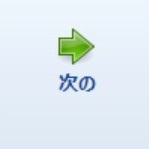
すると、「ファイルシステムをスキャンする」と「より深く掘る」がありますが、一番目を実行してファイルが見つからなかったら、2番目を実行してみてください。
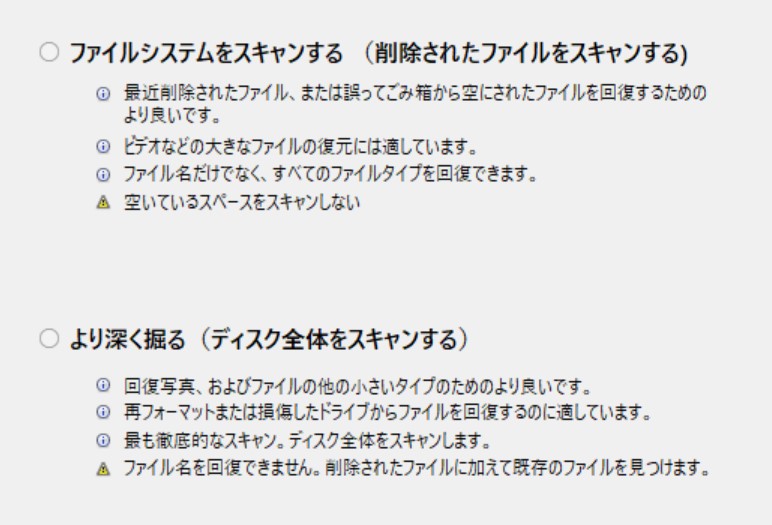
「ファイルシステムをスキャンする」の場合
「ファイルシステムをスキャンする」を選択すると、瞬時にスキャンが開始され、消したファイルが表示されます。
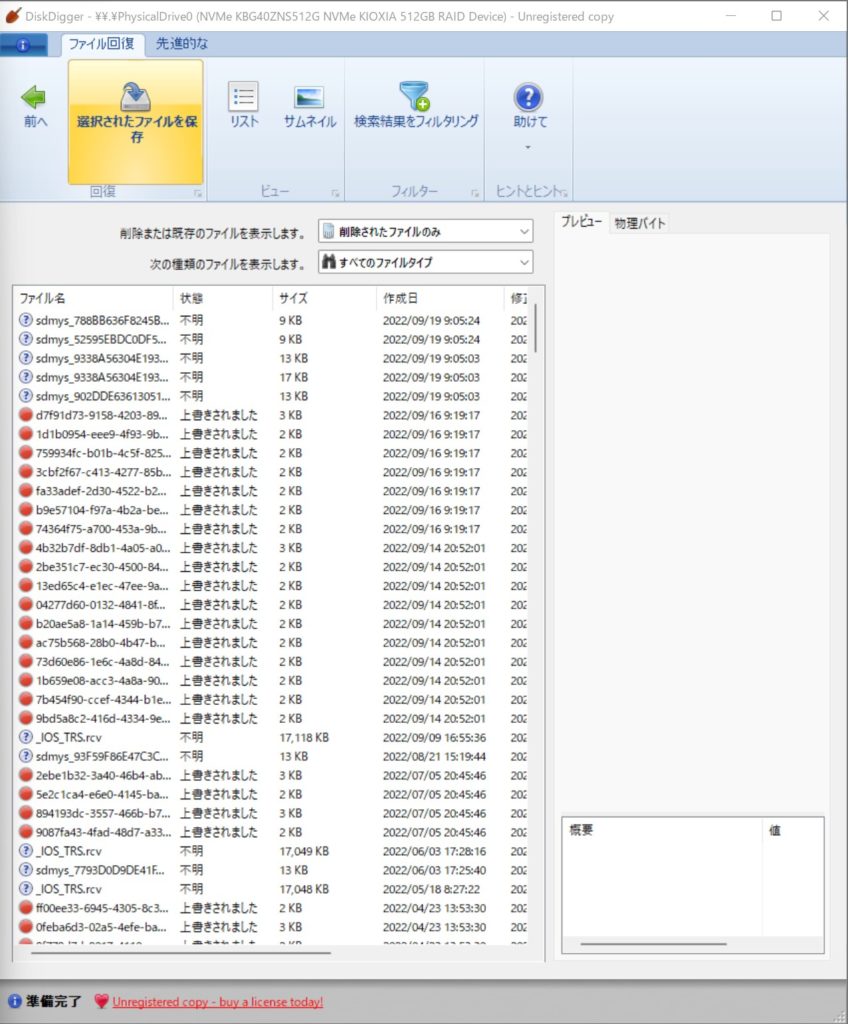
そして、保存したいファイルを選択して「選択されたファイルを保存」をクリックしましょう。
ファイルの保存先を聞かれるので、復元したいドライブとは別のドライブを指定しましょう。
すると、「登録キーを入力します」ダイアログが出てきますが、「続行登録なし」をクリックすることによって、無料で復元することができます。
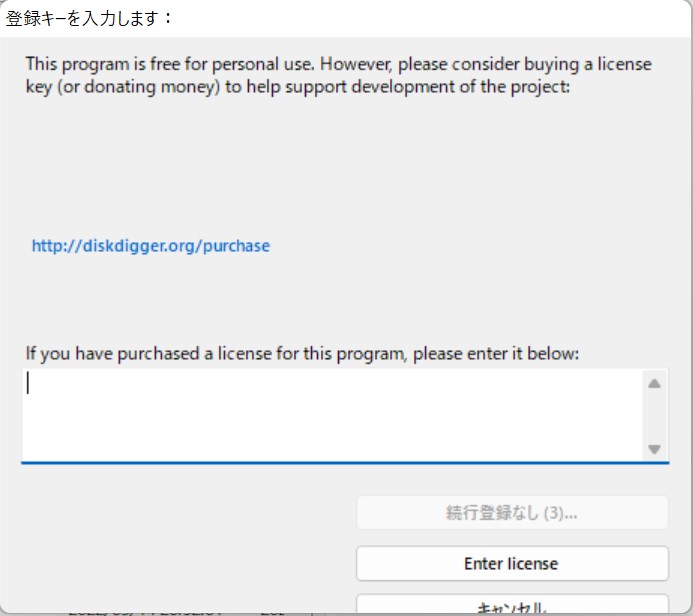
これで復元は完了です。お疲れさまでした!
「より深く掘る」の場合
一つ目を実行したけど消したファイルが見つからなかった場合、これを実行しましょう。
ただ、ファイル名が完全にわからなくなっているので、拡張子を指定してファイルをスキャンすることになります。
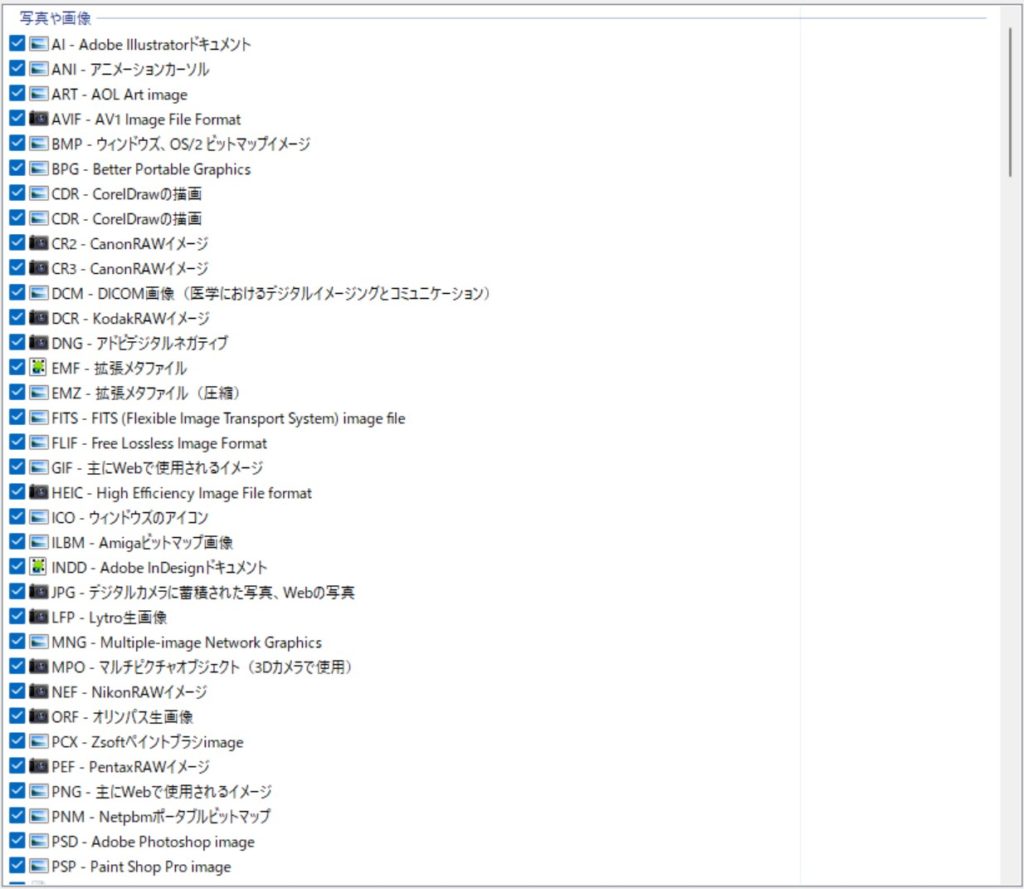
拡張子の説明が書かれているので、拡張子の意味が分からない人でも簡単に選択できます。
次へをクリックすると、瞬時にスキャンが開始されます。
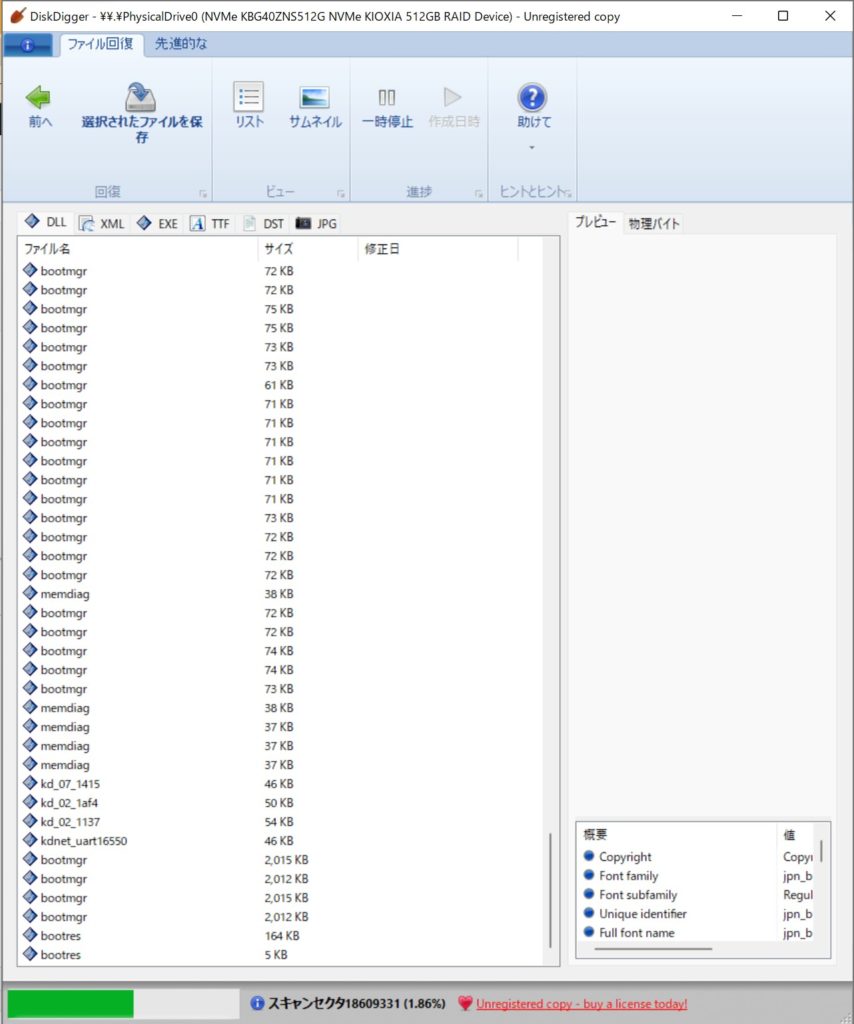
そして、保存したいファイルを選択して「選択されたファイルを保存」をクリックしましょう。
ファイルの保存先を聞かれるので、復元したいドライブとは別のドライブを指定しましょう。
すると、「登録キーを入力します」ダイアログが出てきますが、「続行登録なし」をクリックすることによって、無料で復元することができます。
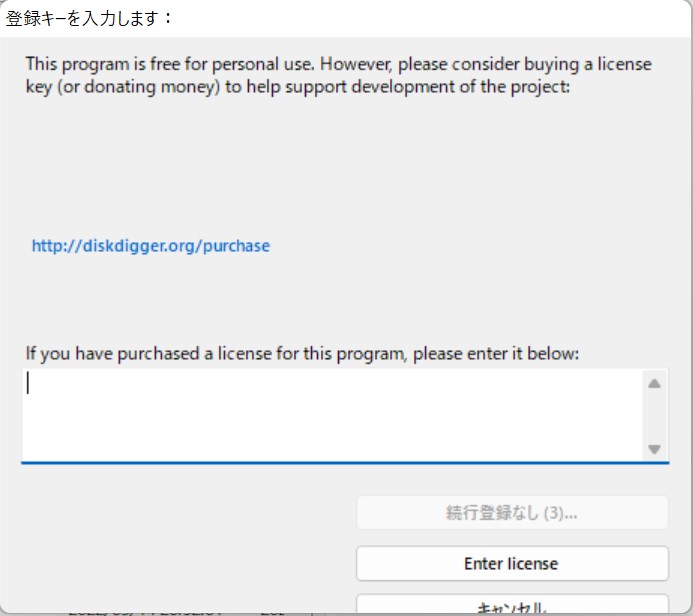
これで復元は完了です。お疲れさまでした!


コメント